 Die Fernbedienung und die Wandschalter von NodOn sind wirklich sehr praktisch und sehen wirklich schick aus. Zudem ist die Verarbeitung hochwertiger als die von der Konkurrenz. Bei dem Wandschalter mag zum Einen an dem Metall-Steg liegen der ein sehr direktes Klick-Gefühl bei den Wippen wiedergibt. Zum Anderen ist das Modul zeitlos designt und für sich nahtlos in das moderen Smarthome ein. Wie Sie die Fernbedienung mit Ihrem Home Center in Betrieb nehmen lesen Sie hier:
Die Fernbedienung und die Wandschalter von NodOn sind wirklich sehr praktisch und sehen wirklich schick aus. Zudem ist die Verarbeitung hochwertiger als die von der Konkurrenz. Bei dem Wandschalter mag zum Einen an dem Metall-Steg liegen der ein sehr direktes Klick-Gefühl bei den Wippen wiedergibt. Zum Anderen ist das Modul zeitlos designt und für sich nahtlos in das moderen Smarthome ein. Wie Sie die Fernbedienung mit Ihrem Home Center in Betrieb nehmen lesen Sie hier:
Modul hinzufügen im „Gateway Modus“
- Drücken Sie gleichzeitig die Tasten 1 und 2 auf dem Wandschalter. Die LED leuchtet violett.
- Drücken Sie innerhalb von 10 Sekunden die Taste 1
- Das Gateway sollte jetzt die melden: „Modul erfolgreich hinzugefügt“
Aufwecken des Moduls
Damit das Modul noch die restlichen benötigten Informationen an das Gateway übertragen kann, muss es noch einmal manuell aufgeweckt werden. Gehen Sie hierzu wie folgt vor.
- Drücken Sie gleichzeitig die Tasten 1 und 2 auf dem Wandschalter. Die LED leuchtet violet
- Drücken Sie innerhalb von 10 Sekunden die Taste 2
Parameter anpassen
Abschließend müssen Sie noch mit Hilfe des Parameters 3 die „Szenenaktivierung“ aktivieren. Hierzu klicken Sie auf „Erweitert“ in den Einstellungen des Moduls und scrollen ganz nach unten. Hier klicken Sie auf „Parameter hinzufügen“ und tragen 3 unter „Nummer“ und 1 bei „Gewünschter Wert“ ein. Anschließend klicken Sie auf die kleine Diskette und speichern somit die gerade gemachten Einstellungen.
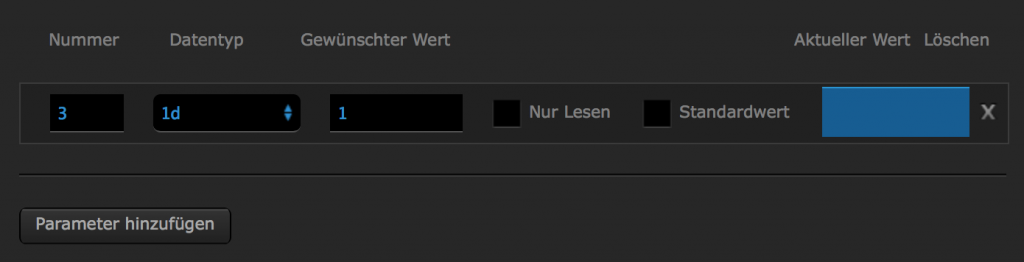
Erneutes manuelles aufwecken des Moduls
Damit der Controller die Einstellung an das Modul übertragen kann muss es nochmals manuell aufgeweckt werden.
- Drücken Sie gleichzeitig die Tasten 1 und 2 auf dem Wandschalter. Die LED leuchtet violet
- Drücken Sie innerhalb von 10 Sekunden die Taste 2
Das Gerät ist jetzt fertig konfiguriert und kann in Szenen verwendet werden
Integration in Szenen
Sie können die Fernbedienung sowohl in Block-Szenen als auch in LUA-Szenen verwenden. Der Vorteil bei den Block-Szenen ist, dass Sie für fibaro Einsteiger leichter zu programmieren ist. Der Vorteil bei der LUA-Szenen ist, dass hier alle Funktionen der einzelnen Tasten sowie deren Klick-Gesten in nur einer Szenen zusammen fassen können.
Block Szenen
- Klicken Sie auf Szenen
- Klicken Sie auf neue Szene hinzufügen
- Wählen Sie „Szene hinzufügen, grafisch“ aus und klicken auf hinzufügen
- Klicken Sie auf „+“ und wählen unter dem Punkt „Module“ die hinzugefügte Fernbedienung von NodOn aus
- Es erscheint eine der entsprechende graphische Block.
- Tragen Sie jetzt neben „Szenenaktivierung“ die entsprechende Zahl ein, welche für die Klick-Geste steht die Sie aktivieren wollen. Die Weiteren ID´s zur Szenenaktivierung entnehmen Sie bitter der unten stehenden Tabelle
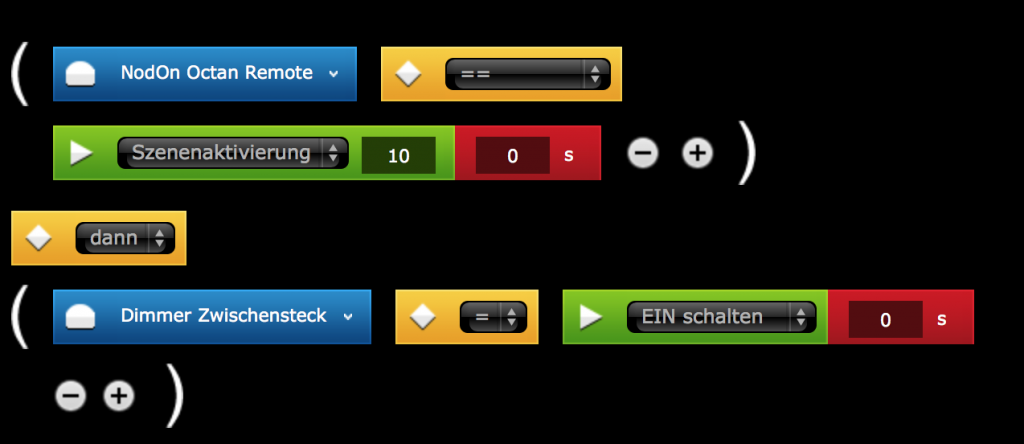
Tabelle mit ID für die Szenenaktivierung
| Taste | 1x drücken | 2x drücken | 2 Sek. drücken | loslassen nach 2 Sek. |
| 1 | 10 | 13 | 12 | 11 |
| 2 | 20 | 23 | 22 | 21 |
| 3 | 30 | 33 | 32 | 31 |
| 4 | 40 | 43 | 42 | 41 |
LUA Szene
--[[
%% properties
xxx sceneActivation
%% globals
--]]
local id= xxx; -- Hier die und in Zeile 3 die ID des NodOn Moduls eintragen
local name = fibaro:getName(id)
if (tonumber(fibaro:getValue(id, "sceneActivation"))==10)
then
fibaro:debug("1 drücken auf Taste 1 --> Modul: "..name);
elseif (tonumber(fibaro:getValue(id, "sceneActivation"))==13)
then
fibaro:debug("Doppelt drücken auf Taste 1 --> Modul: "..name);
elseif (tonumber(fibaro:getValue(id, "sceneActivation"))==12)
then
fibaro:debug("Lange drücken auf Taste 1 --> Modul: "..name);
elseif (tonumber(fibaro:getValue(id, "sceneActivation"))==11)
then
fibaro:debug("Loslassen nach langem drücken auf Taste 1 --> Modul: "..name)
elseif (tonumber(fibaro:getValue(id, "sceneActivation"))==20)
then
fibaro:debug("1 drücken auf Taste 2 --> Modul: "..name);
elseif (tonumber(fibaro:getValue(id, "sceneActivation"))==23)
then
fibaro:debug("Doppelt drücken auf Taste 2 --> Modul: "..name);
elseif (tonumber(fibaro:getValue(id, "sceneActivation"))==22)
then
fibaro:debug("Lange drücken auf Taste 2 --> Modul: "..name);
elseif (tonumber(fibaro:getValue(id, "sceneActivation"))==21)
then
fibaro:debug("Loslassen nach langem drücken auf Taste 2 --> Modul: "..name)
elseif (tonumber(fibaro:getValue(id, "sceneActivation"))==30)
then
fibaro:debug("1 drücken auf Taste 3 --> Modul: "..name);
elseif (tonumber(fibaro:getValue(id, "sceneActivation"))==33)
then
fibaro:debug("Doppelt drücken auf Taste 3 --> Modul: "..name);
elseif (tonumber(fibaro:getValue(id, "sceneActivation"))==32)
then
fibaro:debug("Lange drücken auf Taste 3 --> Modul: "..name);
elseif (tonumber(fibaro:getValue(id, "sceneActivation"))==31)
then
fibaro:debug("Loslassen nach langem drücken auf Taste 3 --> Modul: "..name)
elseif (tonumber(fibaro:getValue(id, "sceneActivation"))==40)
then
fibaro:debug("1 drücken auf Taste 4 --> Modul: "..name);
elseif (tonumber(fibaro:getValue(id, "sceneActivation"))==43)
then
fibaro:debug("Doppelt drücken auf Taste 4 --> Modul: "..name);
elseif (tonumber(fibaro:getValue(id, "sceneActivation"))==42)
then
fibaro:debug("Lange drücken auf Taste 4 --> Modul: "..name);
elseif (tonumber(fibaro:getValue(id, "sceneActivation"))==41)
then
fibaro:debug("Loslassen nach langem drücken auf Taste 4 --> Modul: "..name)
end

Tolles Script, danke!
Den Tippfehler:
%% g2obals
solltest du noch korrigieren 😉
Vielen Dank für die Hilfe und den Hinweis. Jetzt passt´s!